設定 Siri 並邀請其他人使用 HomePod
使用 Siri 執行任務、解答問題,以及取用個人化的內容。你可以設定語音識別,讓家中的所有人都可以享受他們自己的音樂和提出個人化要求。
附註:Siri 的適用情況和功能會因語言以及國家和地區而有所不同。「語音識別」不適用於部份國家或地區。
如何使用 Siri
如要提出 Siri 要求,請執行以下任何操作:
只要講「Siri」或「喂 Siri」,然後提出要求。
附註:只講「Siri」在部份語言和地區無法使用。
按住 HomePod 頂部直至你看到彩色燈光,然後提出要求。如以這個方式使用 Siri,就不需要講「Siri」或「喂 Siri」。
如要提出較長的要求,請按住 HomePod 頂部,直至你講完你的要求為止。
HomePod 頂部的彩色燈光代表 Siri 正在聆聽、思考或回應。
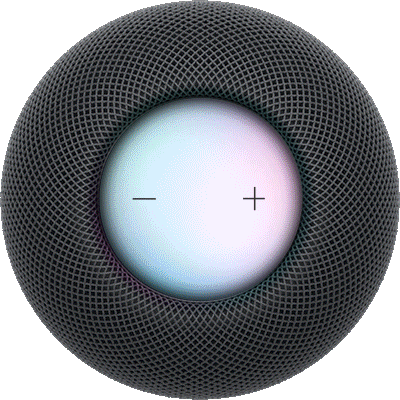
開啟「Siri」或「喂 Siri」
「家居」管理員或擁有者可以為家居中的每部 HomePod 開啟「『喂 Siri』或『Siri』」。
在 iPhone 或 iPad 上前往「家居」App
 。
。點一下 HomePod,點一下
 ,然後確定已開啟「聆聽 『喂 Siri』或『Siri』」。
,然後確定已開啟「聆聽 『喂 Siri』或『Siri』」。
設定語音識別和個人化內容
開啟「Siri」或「喂 Siri」後,HomePod 可以識別多個聲音,讓你家中的所有人都可以享受個人化的音樂和媒體,並從個人裝置開始 AirPlay 階段。家居的每個成員都可以在他們的 iPhone 或 iPad 上設定語音識別。
如你開啟「個人化內容」,你可以配搭語音識別來進行更多操作,例如傳送和讀出訊息、檢查你的日曆、撥打電話等等。
在 iPhone 或 iPad 上前往「設定」App
 。
。檢查以下項目:
Wi-Fi:確認你的 iPhone 或 iPad 已連接到與 HomePod 相同的 Wi-Fi 網絡。
Apple 帳户保安:點一下你的姓名,點一下「登入與保安」,然後確認已開啟「雙重認證」。
你的位置:點一下你的姓名,點一下「尋找」,然後確定已將「我的位置」設定為「此裝置」。
Siri:點一下「Apple Intelligence 與 Siri」,開啟「鎖定時允許 Siri」,然後選擇「Siri」或「喂 Siri」。
前往「家居」App
 。
。 點一下
 ,然後點一下「家居設定」。
,然後點一下「家居設定」。在「成員」部份,點一下你的姓名。
開啟「識別我的聲音」。
如要使用語音識別,你必須在 iPhone 或 iPad 設定中允許 Siri 使用 iCloud。在設定期間,系統可能會要求你啟用 Siri,並且更改你的裝置語言以配合 HomePod 語言。
點一下「個人化內容」,然後為你想用於要求的 HomePod 喇叭開啟「個人化內容」。
附註:當 Siri 回應個人化內容要求時,你會在你的 iPhone 或 iPad 上收到通知。如要停止此通知,請關閉「活動通知」。
邀請其他人播放音樂或提出個人化內容要求
如你是「家居」管理員或擁有者,你可以將擁有 iPhone 或 iPad 的用户加至「家居」,讓他們可以在 HomePod 上播放自己的音樂和提出個人化內容要求。
在 iPhone 或 iPad 上前往「家居」App
 。
。點一下
 ,點一下「家居設定」,然後點一下「邀請其他人」。
,點一下「家居設定」,然後點一下「邀請其他人」。如你已設定多於一個家居,請點一下「家居設定」,然後點一下一個家居。
點一下
 來從你的聯絡人列表中選擇擁有 Apple 帳户的人,或者在「收件人」欄位中輸入他們的 Apple 帳户電郵地址。
來從你的聯絡人列表中選擇擁有 Apple 帳户的人,或者在「收件人」欄位中輸入他們的 Apple 帳户電郵地址。點一下「傳送邀請」。
要求邀請對象執行以下其中一項操作:
在他們的 iPhone 或 iPad 上收到的通知中:點一下「接受」。
在他們的 iPhone 或 iPad 上的「家居」App 中:點一下
 ,點一下「家居設定」,然後點一下其名稱。
,點一下「家居設定」,然後點一下其名稱。
HomePod 可支援家居中多達六個人。如你的家居中有超過六個家庭用户或訪客,額外的人仍可以在 HomePod 上使用 Siri 播放音樂、設定計時器和鬧鐘,或者取得天氣等資料。如用户使用 Siri 來播放音樂,其會從主要用户的帳户播放,且該用户的音樂偏好設定不會受影響。